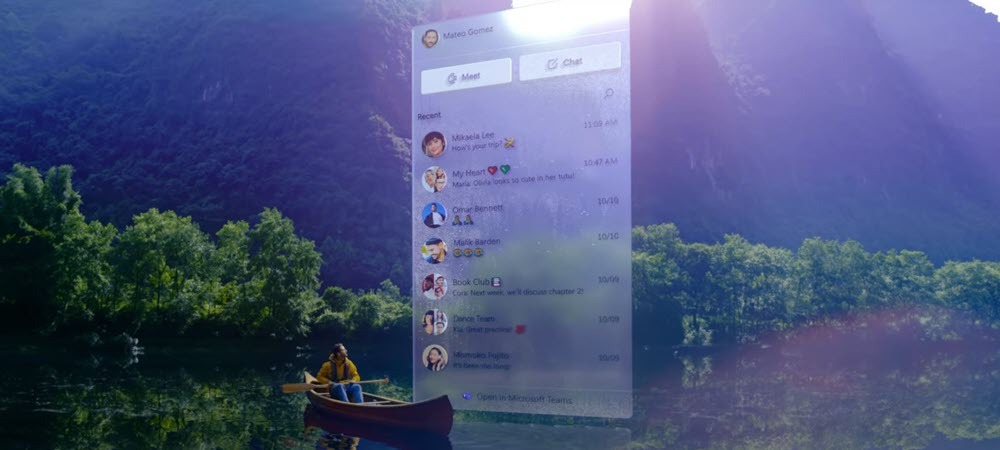Como definir manualmente as velocidades de upload e download do OneDrive
Microsoft Windows 10 Onedrive / / March 17, 2020
Última atualização em

Se você é um usuário do OneDrive, sincroniza muitos dados e em uma conexão de rede lenta ou limitada, você pode definir limites para velocidades mais baixas para melhorar o desempenho.
O cliente OneDrive da Microsoft, por padrão, não limita a velocidade de download ou upload do seu conteúdo. No entanto, se você estiver sincronizando muitos dados e estiver lento ou conexão de rede medida, você pode definir os limites para uma velocidade mais baixa.
Nota: Atualmente, esse novo recurso afeta apenas a versão da área de trabalho e não a Aplicativo UWP OneDrive que a Microsoft lançou no início deste mês. Também está sendo empurrado apenas para Windows 10 usuários no momento da redação deste documento. No entanto, também será lançado para Windows 7 Usuários do OneDrive ao longo do tempo.
Definir velocidades de sincronização do OneDrive
Para começar, clique com o botão direito do mouse no ícone do OneDrive na barra de tarefas e selecione Configurações.
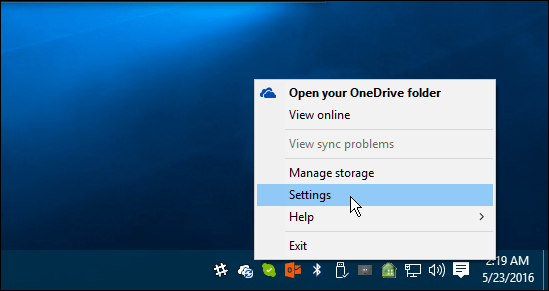
Em seguida, selecione a guia Rede e poderá alterar as taxas de upload e download (em kilobytes por segundo) para algo que funcione melhor para sua situação. Clique em OK quando terminar de salvar as alterações.
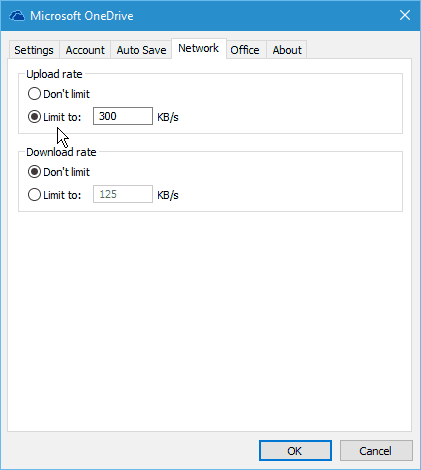
A situação de todos será diferente, portanto não há um "cenário perfeito" para isso. Você precisará fazer algumas tentativas e erros. Para ter uma idéia das taxas que funcionam melhor, depois de fazer as alterações, faça um teste de velocidade.
Para um teste de velocidade rápido e fácil, você pode usar o novo Fast.com da Netflix que cobrimos na semana passada. Ou, se você preferir informações adicionais de diagnóstico, vá para um serviço popular e confiável, SpeedTest.net.
Dependendo da sua situação, outra coisa que você pode fazer é utilizar o recurso de sincronização seletiva para limitar a quantidade de dados que estão sendo transferidos entre o computador e o OneDrive. Por exemplo, talvez você não precise sincronizar grandes quantidades de arquivos de mídia, como filmes, fotos e música.
Para mais informações, leia o nosso guia: Como escolher quais pastas do OneDrive são sincronizadas no Windows 10